win11添加网络共享用户 Win11怎么在Windows设置中创建来宾账户
Win11操作系统近日更新,为用户增加了网络共享用户功能,让用户可以更方便地与他人共享文件和资源,在Win11中,用户可以通过Windows设置轻松创建来宾账户,为家人、朋友或同事提供访问权限,实现更加便捷的共享体验。接下来我们就来看看Win11如何创建网络共享用户账户。
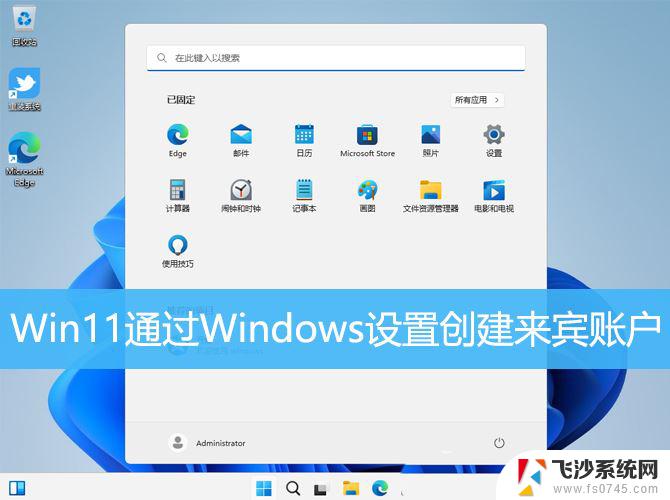
1、按【 Win + i 】组合键,打开设置。左侧点击【账户】,右侧点击【其他用户(设备访问权限、工作或学校用户、展台分配的访问权限)】;
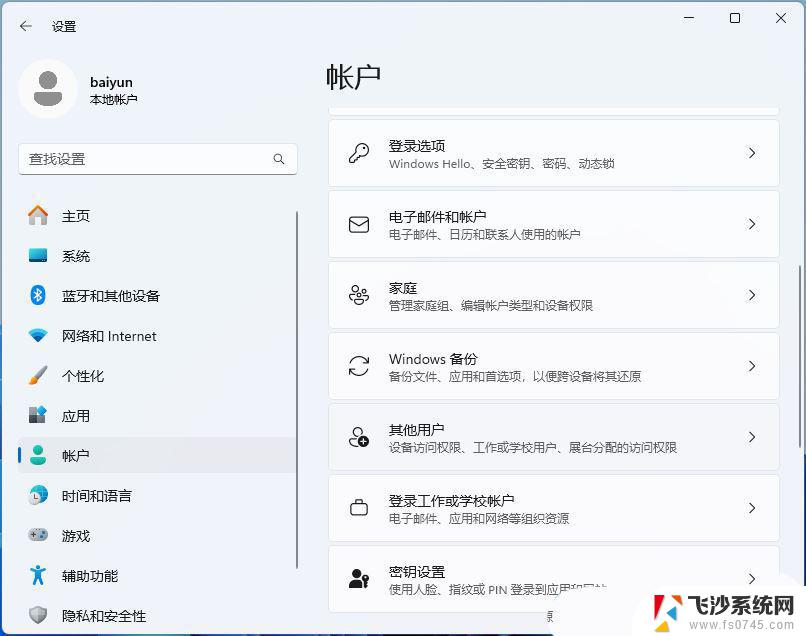
2、点击其他用户下的【添加账户】;
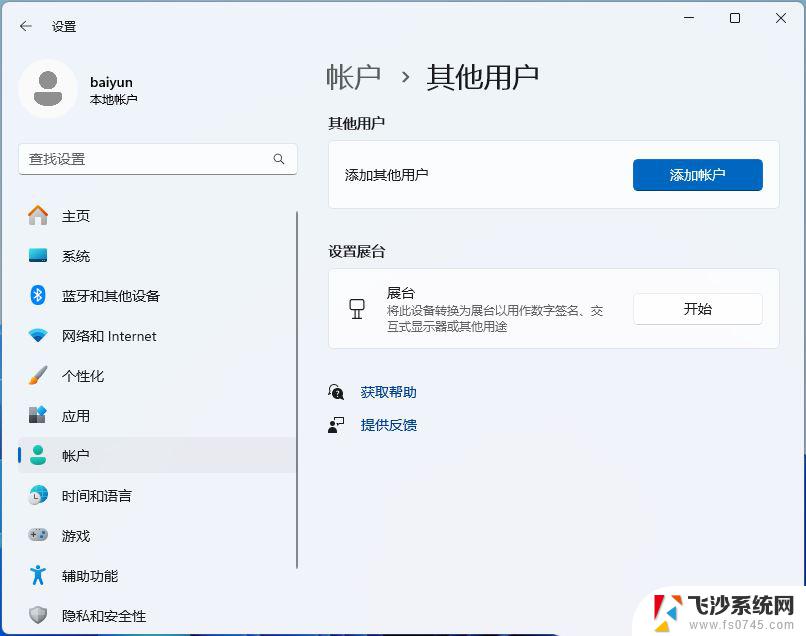
3、点击【我没有这个人的登录信息】;
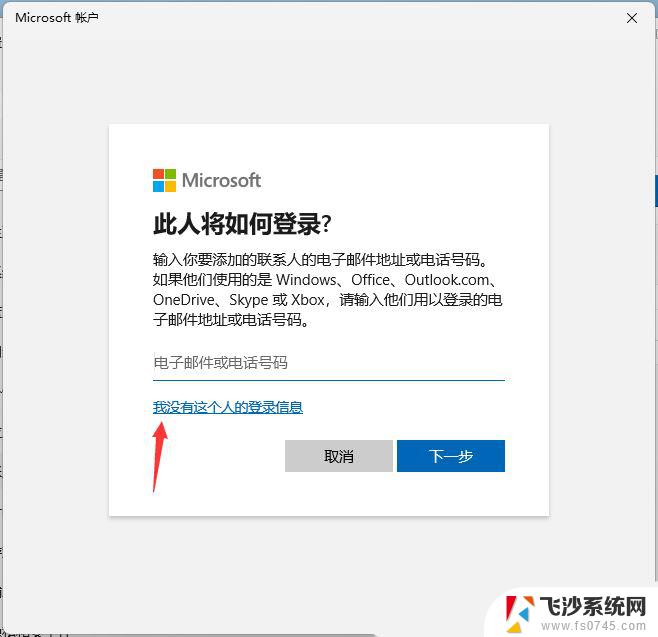
4、点击【同意并继续】;
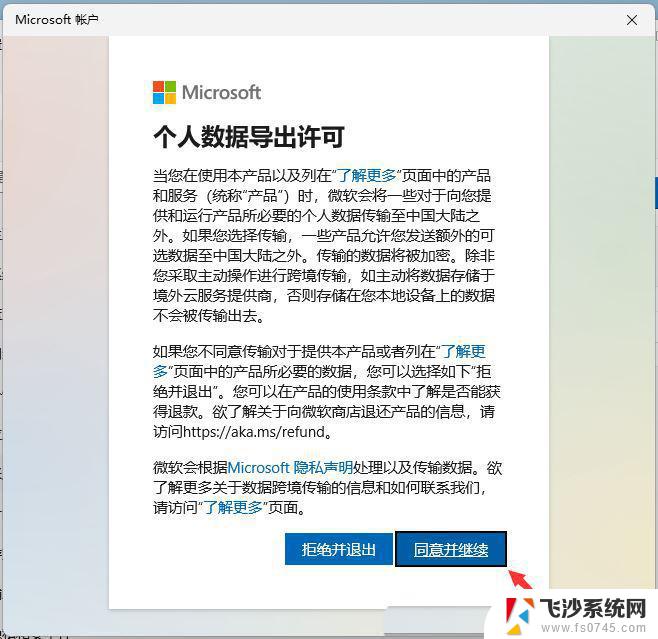
5、点击【添加一个没有 Microsoft 账户的用户】;
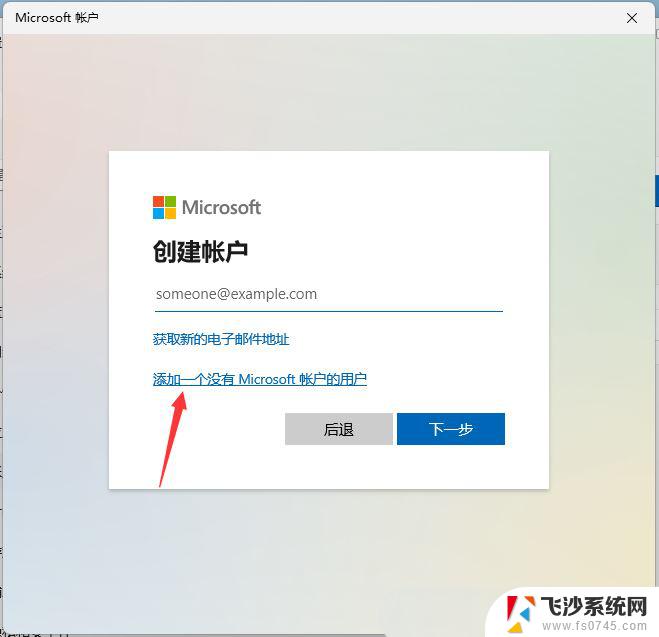
6、为访客账户添加一个用户名,两次输入密码。然后点击【下一步】,还需要设置 3 个密保问题;
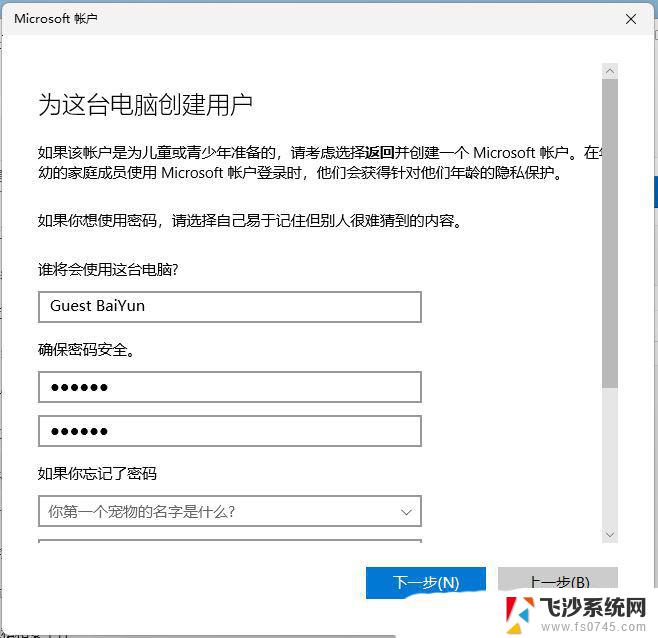
7、完成后,您的计算机将拥有一个独立的【标准账户】,专供访客使用;

最后,还要限制来宾账户对Win11中其他用户文件的访问。1、按【 Win + R 】组合键,打开运行,然后输入【lusrmgr.msc】命令,打开本地用户和组;
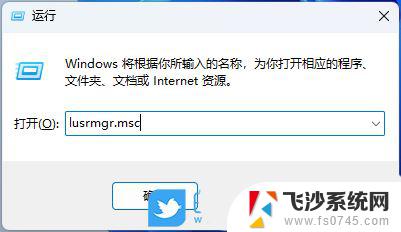
2、在【组】中找到并双击【Guest】,将来宾账户【添加】到Guest中;
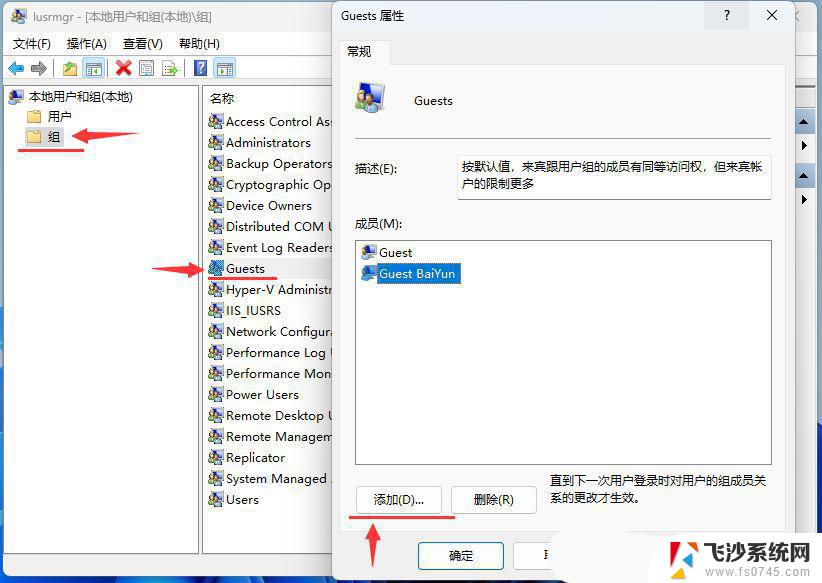
Win11怎么创建新用户? Win11通过命令行快速创建来宾账户的技巧
Win11Guest来宾账户怎么开启共享文件夹? Win11远程访问账户开启教程
以上就是关于win11添加网络共享用户的全部内容,有出现相同情况的用户就可以按照小编的方法了来解决了。
win11添加网络共享用户 Win11怎么在Windows设置中创建来宾账户相关教程
-
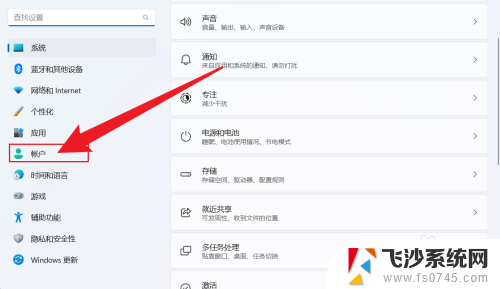 win11添加 本地账户登录 Win11本地账户添加步骤
win11添加 本地账户登录 Win11本地账户添加步骤2024-12-26
-
 启用guest来宾帐户 win11 Win11 Guest账号怎么开启
启用guest来宾帐户 win11 Win11 Guest账号怎么开启2025-01-11
-
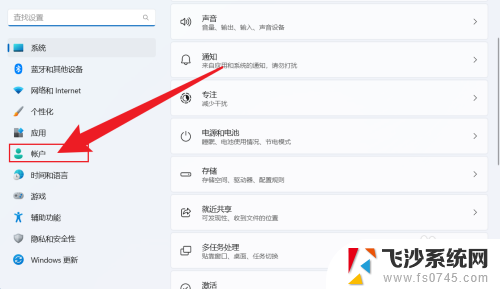 win11本地账户 添加 win11如何添加本地账户
win11本地账户 添加 win11如何添加本地账户2024-11-04
-
 win11笔记本创建共享网络 Win11文件夹共享操作步骤
win11笔记本创建共享网络 Win11文件夹共享操作步骤2025-01-07
- windows11账户改名 Win11怎么在设置中改用户名
- win11设置账户文件夹管理权限 Win11怎么实现文件夹共享
- win11网络和共享中心 简单 Win11文件夹共享设置步骤
- win11系统更改登录账户 win11微软账户登录设置在哪里
- win11怎么设置账户头像 win11怎么更改账户头像
- win11怎么改登录账户的名称 win11用户账户怎么改名
- win11摄像头开启 Win11电脑摄像头打开方法
- win11怎么开文件预览 Excel表格预览功能在哪里
- 打印机脱机win11 打印机脱机了怎么解决
- win11ltsc版本怎样卸载小组件 Win11小组件卸载步骤
- win11系统电脑总是自动重启 win11自动重启频繁教程
- win11 如何显示实时网速 笔记本显示网速的方法
win11系统教程推荐
- 1 win11 如何显示实时网速 笔记本显示网速的方法
- 2 win11触摸板关闭了 用着会自己打开 外星人笔记本触摸板关闭步骤
- 3 win11怎么改待机时间 Win11怎么调整待机时间
- 4 win11电源键关闭设置 怎么关闭笔记本上的功能键
- 5 win11设置文件夹背景颜色 Win11文件夹黑色背景修改指南
- 6 win11把搜索旁边的图片去电 微信如何关闭聊天图片搜索功能
- 7 win11电脑怎么打开蜘蛛纸牌 蜘蛛纸牌游戏新手入门
- 8 win11打开管理 Win11系统如何打开计算机管理
- 9 win11版本联想y7000风扇声音大 笔记本风扇响声大怎么办
- 10 如何设置笔记本开盖不开机 win11系统 win11翻盖开机取消方法